Niaj hnub no, ntau thiab ntau lub tshuab luam ntawv txhawb nqa kev sib txuas hauv network. Luam cov ntaub ntawv wirelessly kuj yooj yim. Yog tias koj tuaj yeem txuas lub tshuab luam ntawv ncaj qha mus rau lub network, koj yuav tuaj yeem luam tawm los ntawm ob lub Windows thiab Mac khoos phis tawj. Yog tias koj tsis muaj lub tshuab luam ntawv network, koj tuaj yeem nruab lub tshuab luam ntawv ntawm ib lub khoos phis tawj thiab faib nws nrog lwm lub khoos phis tawj ntawm lub network yooj yim heev.
Kauj ruam
Txoj Kev 1 ntawm 4: Ua Ntej Koj Pib
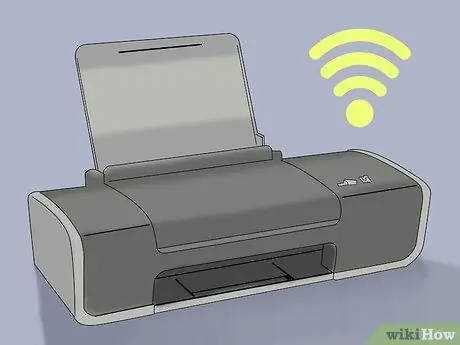
Kauj Ruam 1. Txheeb xyuas koj lub tshuab luam ntawv
Yog tias koj xav luam tawm los ntawm lub khoos phis tawj wireless, koj tuaj yeem nkag mus rau lub tshuab luam ntawv uas txuas ncaj qha rau lub network, lossis nkag mus rau lub tshuab luam ntawv los ntawm lwm lub khoos phis tawj ntawm lub network. Cov kev xaiv uas koj yuav tsum xaiv yuav nyob ntawm qhov kev sib txuas uas txhawb nqa los ntawm koj lub tshuab luam ntawv thiab koj lub network teeb tsa.
Feem ntau cov tshuab luam ntawv niaj hnub tuaj yeem txuas rau lub tsev wireless network. Txawm li cas los xij, qee lub tshuab luam ntawv network tsuas txhawb kev sib txuas ethernet. Ib lub tshuab luam ntawv qub lossis lub tshuab luam ntawv pheej yig yuav xav tau txuas nrog ib lub khoos phis tawj ntawm lub network ntawm USB, thiab tom qab ntawd faib kev nkag mus

Kauj Ruam 2. Ua tib zoo saib xyuas koj lub network teeb tsa thiab xav tau
Cov tshuab luam ntawv uas txuas ncaj qha rau lub network feem ntau nkag tau yooj yim los ntawm Windows thiab Mac khoos phis tawj. Txawm li cas los xij, cov tshuab luam ntawv txuas nrog ntawm lub khoos phis tawj ntawm lub network yuav nyuaj rau nkag tau los ntawm lwm lub tshuab ua haujlwm. Piv txwv li, koj yuav muaj teeb meem nkag mus siv lub tshuab luam ntawv sib faib los ntawm lub khoos phis tawj Windows ntawm Mac laptop. Nyeem cov lus qhia hauv qab no los qhia lub tshuab luam ntawv rau cov haujlwm sib txawv.
Yog ua tau, xa lub tshuab luam ntawv ncaj qha mus rau lub network. Sib nrug los ntawm kev sib txuas yooj yim dua, lub tshuab luam ntawv ib txwm siv tau. Yog tias koj faib lub tshuab luam ntawv los ntawm lub khoos phis tawj tshwj xeeb hauv lub network, lub khoos phis tawj ntawd yuav tsum tau qhib tas li kom lub tshuab luam ntawv nkag tau yooj yim
Txoj Kev 2 ntawm 4: Luam Ntawv nrog Lub Tshuab Luam Ntawv Network

Kauj Ruam 1. Txuas lub tshuab luam ntawv mus rau lub network
Cov txheej txheem rau txuas lub tshuab luam ntawv mus rau lub network yuav txawv nyob ntawm seb hom tshuab luam ntawv.
- Yog tias koj tab tom txuas lub tshuab luam ntawv ntawm ethernet, txuas lub ethernet chaw nres nkoj ntawm lub tshuab luam ntawv mus rau qhov chaw nres nkoj ethernet khoob ntawm lub router lossis hloov pauv network. Feem ntau, koj tsis tas yuav ua lwm yam ntxiv los txuas lub tshuab luam ntawv ntawm ethernet.
- Yog tias koj txuas lub tshuab luam ntawv ntawm Wi-nkaus, siv lub vijtsam ntawm lub tshuab luam ntawv los xaiv SSID ntawm lub wireless network. Sau tus password network yog xav tau. Nyeem lub tshuab luam ntawv phau ntawv qhia rau cov kauj ruam meej rau txuas koj lub tshuab luam ntawv mus rau lub network.

Kauj Ruam 2. Txuas lub khoos phis tawj Windows raws li lub tshuab luam ntawv network
Thaum lub tshuab luam ntawv txuas nrog lub network, koj tuaj yeem siv nws los ntawm koj lub laptop. Koj tuaj yeem ua cov theem hauv qab no hauv txhua lub khoos phis tawj ntawm Windows.
- Qhib Tswj Vaj Huam Sib Luag los ntawm Start menu, lossis nias Yeej qhov tseem ceeb thiab nkag mus rau Control Panel yog tias koj siv Windows 8 lossis tom qab.
- Xaiv Cov Khoom Siv thiab Tshuab Luam Ntawv lossis Saib cov cuab yeej thiab tshuab luam ntawv.
- Nyem Ntxiv lub tshuab luam ntawv.
- Xaiv Ntxiv lub network, wireless lossis Bluetooth tshuab luam ntawv. Cov neeg siv Windows 8 thiab siab dua tsis tas yuav xaiv ib qho twg.
- Xaiv lub tshuab luam ntawv network hauv daim ntawv, tom qab ntawd ua raws cov lus qhia ntawm lub vijtsam txhawm rau nruab tus tsav tsheb tau txais. Yog tias Windows tsis tuaj yeem nrhiav tus tsav tsheb tsim nyog, koj yuav xav rub tus tsav tsheb los ntawm ntu txhawb nqa ntawm lub chaw tsim khoom luam ntawv lub vev xaib.

Kauj Ruam 3. Txuas Mac raws lub laptop rau lub tshuab luam ntawv network
Thaum lub tshuab luam ntawv txuas nrog lub network, koj tuaj yeem siv nws los ntawm koj lub laptop. Koj tuaj yeem ua cov theem hauv qab no ntawm txhua lub khoos phis tawj ntawm OS X. Txhawm rau siv lub tshuab luam ntawv network ntawm Mac, nco ntsoov tias nws txhawb nqa AirPrint lossis Bonjour. Feem ntau cov tshuab luam ntawv niaj hnub no txhawb nqa ib lossis ob qho ntawm cov txheej txheem no.
- Nyem Apple cov ntawv qhia zaub mov, tom qab ntawd xaiv System Preferences.
- Xaiv Luam & Luam theej duab los ntawm System Preferences menu.
- Nyem thiab tuav lub pob "+" nyob hauv qab ntawm daim ntawv teev npe tshuab luam ntawv.
- Xaiv lub tshuab luam ntawv network hauv daim ntawv. Yog tias lub tshuab luam ntawv tsis tshwm nyob rau hauv cov npe, koj yuav xav tau rub tus tsav tsheb los ntawm ntu kev txhawb nqa ntawm lub chaw tsim khoom luam ntawv lub vev xaib.
- Nyem rau Download & Install khawm yog tias muaj. Txawm hais tias OS X suav nrog cov tsav tsheb rau ntau hom tshuab luam ntawv, koj yuav xav tau rub tawm software ntxiv los ntawm Apple. Yog tias koj lub tshuab luam ntawv xav tau software ntxiv, koj yuav raug hais kom rub nws tom qab ntxiv lub tshuab luam ntawv.

Kauj Ruam 4. Luam daim ntawv los ntawm lub tshuab luam ntawv network
Thaum koj tau teeb tsa lub tshuab luam ntawv network, koj tuaj yeem luam cov ntaub ntawv ncaj qha, ib yam li siv lub tshuab luam ntawv txuas ncaj qha rau lub khoos phis tawj. Qhib lub Qhov rai Luam tawm hauv ib qho haujlwm twg, tom qab ntawd xaiv lub tshuab luam ntawv network los ntawm cov npe tshuab luam ntawv los siv nws.
Txoj Kev 3 ntawm 4: Sib Koom Lub Tshuab Luam Ntawv ntawm Windows Khoos Phis Tawj

Kauj Ruam 1. Nruab lub tshuab luam ntawv ntawm lub computer server
Xaiv lub khoos phis tawj uas feem ntau lossis yuav luag ib txwm qhib ua lub server vim tias lub khoos phis tawj yuav tsum nyob yog tias koj xav siv lub tshuab luam ntawv.
Feem ntau cov tshuab luam ntawv tuaj yeem teeb tsa los ntawm kev txuas lawv ncaj qha ntawm USB. Nyeem lub tshuab luam ntawv phau ntawv yog tias koj muaj teeb meem teeb tsa nws ntawm lub server server
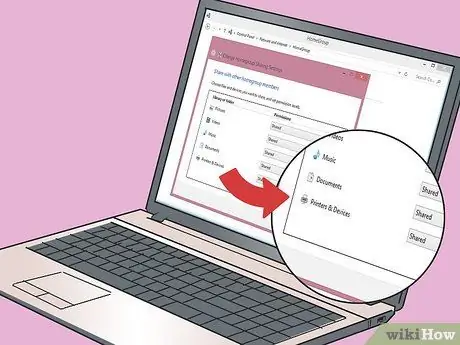
Kauj Ruam 2. Yog tias tag nrho koj lub khoos phis tawj siv Windows 7 thiab siab dua, tsim HomeGroup kom yooj yim rau koj los faib cov tshuab luam ntawv
Txawm li cas los xij, yog tias koj tseem siv Windows Vista lossis XP, nyeem qib 5.
- Tsim HomeGroup ntawm lub server server los ntawm kev nkag mus rau HomeGroup cov ntawv qhia hauv Control Panel. Los ntawm HomeGroup screen, nyem Tsim ib pawg homegroup.
- Ua raws cov lus qhia ntawm lub vijtsam txhawm rau teeb tsa HomeGroup. Nco ntsoov tias Cov Ntawv Luam Ntawv & Cov cuab yeej xaiv nyob hauv txoj haujlwm sib koom.
- Luam tus password uas tshwm ntawm qhov screen.
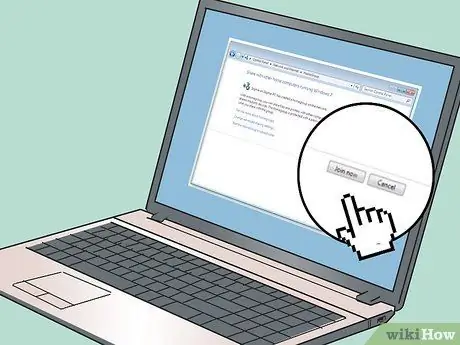
Kauj Ruam 3. Txuas lub khoos phis tawj mus rau HomeGroup uas koj nyuam qhuav tsim
- Qhib HomeGroup cov ntawv qhia zaub mov ntawm lub khoos phis tawj los ntawm Tswj Vaj Huam Sib Luag.
- Nyem Koom nrog tam sim no, tom qab ntawd nkag mus rau HomeGroup password.
- Ua raws li cov lus qhia ntawm lub vijtsam txhawm rau txuas lub khoos phis tawj mus rau HomeGroup. Koj yuav tuaj yeem xaiv cov khoom los faib, tab sis koj tsis tas yuav xaiv ib yam dab tsi los txuas koj lub laptop rau lub tshuab luam ntawv.
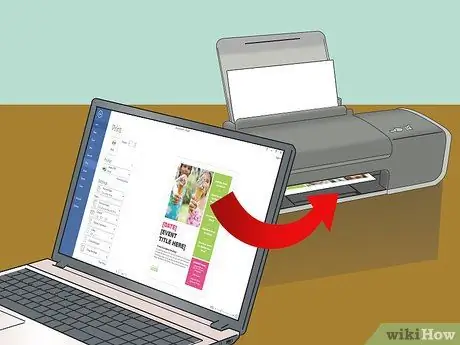
Kauj Ruam 4. Luam daim ntawv los ntawm lub tshuab luam ntawv txuas nrog tus neeg rau zaub mov
Thaum koj teeb tsa qhov kev sib txuas, koj tuaj yeem luam cov ntaub ntawv ncaj qha, ib yam li siv lub tshuab luam ntawv txuas ncaj qha rau lub khoos phis tawj. Ua ntej luam ntawv, xyuas kom lub computer txuas nrog lub tshuab luam ntawv tau qhib.
- Qhib lub Qhov rai Luam tawm hauv ib qho haujlwm twg, tom qab ntawd xaiv lub tshuab luam ntawv network los ntawm cov npe tshuab luam ntawv los siv nws.
- Yog tias koj siv HomeGroup, koj tsis tas yuav ua raws cov theem tom ntej. Cov theem hauv qab no yog cov kauj ruam rau cov neeg siv uas tsis tuaj yeem siv HomeGroup.
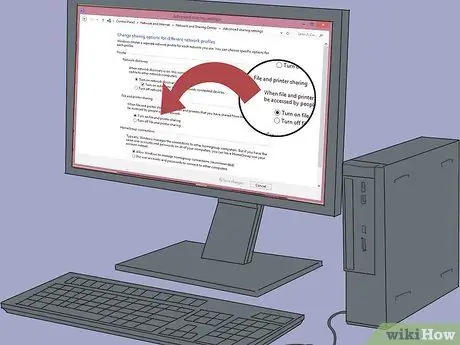
Kauj Ruam 5. Yog tias koj siv tsis tau HomeGroup, qhib cov ntaub ntawv thiab lub tshuab luam ntawv sib koom ua haujlwm
Koj yuav tsum qhia lub tshuab luam ntawv nrog tus kheej yog tias ib lub khoos phis tawj ntawm lub network tseem tab tom khiav Windows Vista thiab hauv qab no.
- Ntawm lub server server, qhib Control Panel, tom qab ntawd xaiv Network thiab Sib Koom Chaw lossis Network thiab Internet.
- Nyem rau Hloov pauv kev sib qhia teeb tsa txuas txuas, tom qab ntawd qhib qhov Kev Xaiv Tus Kheej.
- Xaiv qhov Qhib cov ntaub ntawv thiab tshuab luam ntawv sib qhia xaiv, thiab nyem Txuag kev hloov pauv.
- Qhib Tswj Vaj Huam Sib Luag, tom qab ntawd xaiv Cov Khoom Siv thiab Tshuab Luam Ntawv lossis Saib cov cuab yeej thiab tshuab luam ntawv.
- Txoj cai-nias lub tshuab luam ntawv koj xav qhia tawm, tom qab ntawd xaiv lub tshuab luam ntawv thaj chaw.
- Nyem rau Kev Sib Koom tab, tom qab ntawd kos qhov Qhia tawm cov tshuab luam ntawv no.
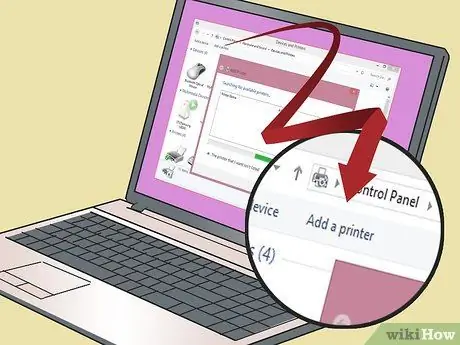
Kauj Ruam 6. Nruab lub tshuab luam ntawv sib koom ntawm lub khoos phis tawj
Koj yuav tsum teeb tsa cov tsav tsheb rau lub tshuab luam ntawv yog li koj tuaj yeem luam tawm ntawm koj lub laptop.
- Qhib Tswj Vaj Huam Sib Luag, tom qab ntawd xaiv Cov Khoom Siv thiab Tshuab Luam Ntawv lossis Saib cov cuab yeej thiab tshuab luam ntawv.
- Nyem Ntxiv lub tshuab luam ntawv.
- Xaiv Ntxiv lub network, wireless lossis Bluetooth tshuab luam ntawv. Cov neeg siv Windows 8 thiab siab dua tsis tas yuav xaiv ib qho twg.
- Xaiv lub tshuab luam ntawv network hauv daim ntawv, tom qab ntawd ua raws cov lus qhia ntawm lub vijtsam txhawm rau nruab tus tsav tsheb tau txais. Yog tias Windows tsis tuaj yeem nrhiav tus tsav tsheb tsim nyog, koj yuav xav rub tus tsav tsheb los ntawm ntu txhawb nqa ntawm lub chaw tsim khoom luam ntawv lub vev xaib.
Txoj Kev 4 ntawm 4: Sib Koom Lub Tshuab Luam Ntawv Ntawm Mac Computers
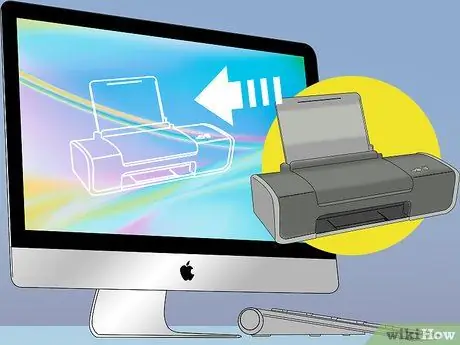
Kauj Ruam 1. Nruab lub tshuab luam ntawv ntawm lub server server
Xaiv lub khoos phis tawj uas feem ntau lossis yuav luag ib txwm qhib ua lub server vim tias lub khoos phis tawj yuav tsum nyob yog tias koj xav siv lub tshuab luam ntawv.
Feem ntau cov tshuab luam ntawv tuaj yeem teeb tsa los ntawm kev txuas lawv ncaj qha ntawm USB. Nyeem lub tshuab luam ntawv phau ntawv yog tias koj muaj teeb meem teeb tsa nws ntawm lub server server
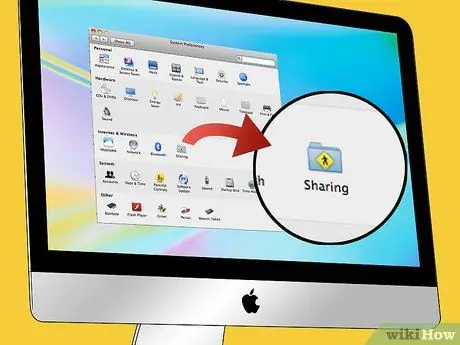
Kauj Ruam 2. Pab kom lub tshuab luam ntawv sib koom ua ke ntawm tus neeg rau zaub mov kom lub tshuab luam ntawv tuaj yeem nkag tau los ntawm lub khoos phis tawj
- Nyem Apple cov ntawv qhia zaub mov, tom qab ntawd xaiv System Preferences.
- Nyem qhov sib koom xaiv.
- Xaiv lub tshuab luam ntawv sib qhia xaiv kom pab tau lub tshuab luam ntawv sib qhia.
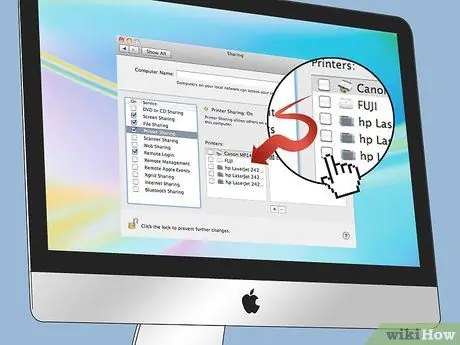
Kauj Ruam 3. Qhia tawm lub tshuab luam ntawv los ntawm tib lub qhov rai los ntawm kev txheeb xyuas qhov kev xaiv ib sab ntawm lub npe tshuab luam ntawv

Kauj Ruam 4. Txuas Mac raws lub laptop rau lub tshuab luam ntawv network
Thaum lub tshuab luam ntawv txuas nrog lub network, koj tuaj yeem siv nws los ntawm koj lub laptop.
- Nyem Apple cov ntawv qhia zaub mov, tom qab ntawd xaiv System Preferences.
- Xaiv Luam & Luam theej duab los ntawm System Preferences menu.
- Nyem thiab tuav lub pob "+" nyob hauv qab ntawm daim ntawv teev npe tshuab luam ntawv.
- Xaiv lub tshuab luam ntawv network hauv daim ntawv. Yog tias lub tshuab luam ntawv tsis tshwm nyob rau hauv cov npe, koj yuav xav tau rub tus tsav tsheb los ntawm ntu kev txhawb nqa ntawm lub chaw tsim khoom luam ntawv lub vev xaib.
- Nyem rau Download & Install khawm yog tias muaj. Txawm hais tias OS X suav nrog cov tsav tsheb rau ntau hom tshuab luam ntawv, koj yuav xav tau rub tawm software ntxiv los ntawm Apple. Yog tias koj lub tshuab luam ntawv xav tau software ntxiv, koj yuav raug hais kom rub nws tom qab ntxiv lub tshuab luam ntawv.

Kauj Ruam 5. Luam daim ntawv los ntawm lub tshuab luam ntawv txuas nrog lub server
Thaum koj teeb tsa qhov kev sib txuas, koj tuaj yeem luam cov ntaub ntawv ncaj qha, ib yam li siv lub tshuab luam ntawv txuas ncaj qha rau lub khoos phis tawj. Ua ntej luam ntawv, xyuas kom lub computer txuas nrog lub tshuab luam ntawv qhib.







